Как на Андроиде поставить фото на контакт: способы добавления
Смартфон является универсальным средством общения, который позволяет не только всегда оставаться на связи, но и визуализировать процесс соединения с абонентом. Так, мы записываем в телефонную книгу огромное количество номеров, зачастую присваивая им одинаковые имена. Чтобы в подобной ситуации отличить одного абонента от другого, нужно разобраться, как на телефоне с ОС Андроид поставить фото на контакт. С помощью фото вы всегда будете знать, кто звонит.
СОДЕРЖАНИЕ СТАТЬИ:
Стандартные средства
Возможность присвоения контакту изображения появилась давно, и сегодня она доступна на большинстве смартфонов Android. Через системные средства поставить фото можно двумя способами.
Через приложение «Телефон»
Самым простым способом добавить картинку для абонента считается использование функционала стандартного приложения «Телефон». В зависимости от производителя смартфона оно может называться «Контакты». Но сути это не меняет, так как программа является обычной звонилкой:
Но сути это не меняет, так как программа является обычной звонилкой:
- Откройте список контактов.
- Тапните по имени нужного абонента.
- Нажмите на кнопку редактирования (обозначается иконкой в виде карандаша).
- Тапните по изображению фотоаппарата, а среди предложенных опций выберите «Выбрать другое фото».
- Отыщите подходящую картинку и нажмите на кнопку «ОК».
Приложение «Телефон» также предлагает и другие варианты присвоения картинки. Например, вы можете сфотографировать человека через список предложенных действий.
Через «Галерею»
Если у вас уже есть подходящий снимок, то вы можете пойти немного иным путем, обратившись к приложению «Галерея», где всегда удается найти нужную фотографию:
- Запустите «Галерею».
- Отыщите фотоснимок.
- Откройте дополнительное меню через три точки.
- Выберите опцию «Установить картинку как», а затем – «Фотография контакта».

- Далее останется выбрать абонента, которому нужно присвоить изображение.
Функция автоматизирована и не требует от пользователя дополнительных действий. После выполнения всех указанных шагов абоненту сразу же присваивается фотография, и теперь каждый его звонок будет сопровождаться визуализацией в виде снимка или другой картинки.
Специальные приложения
Если при помощи стандартных средств Андроид вы не смогли отыскать подходящий вариант установки фотографии, то можете обратиться к помощи сторонних приложений. В изобилии они представлены в магазине Play Market, где доступны для бесплатного скачивания.
Поскольку рассмотренные далее программы являются своего рода заменой стандартной звонилки, мы не будем подробно рассматривать процесс выбора и установки фотографии. Данная операция в стороннем ПО выполняется точно так же, как и в стандартном приложении «Телефон».
True Phone
Популярная звонилка, обладающая приятным дизайном. Среди ее функций, в том числе, есть возможность поставить фото человека на звонок.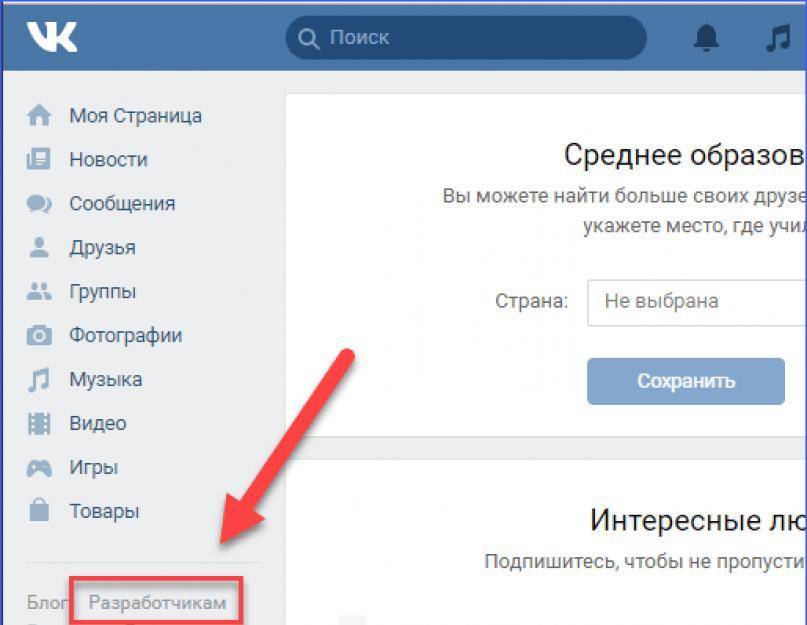 Также вы можете присвоить контакту уникальный рингтон, а при необходимости – заполнить дополнительную информацию для связи (электронная почта, рабочий телефон и так далее).
Также вы можете присвоить контакту уникальный рингтон, а при необходимости – заполнить дополнительную информацию для связи (электронная почта, рабочий телефон и так далее).
Simpler
Приложение, внешний вид которого похож на звонилку от компании Google. А она сейчас используется на большинстве смартфонов Андроид. Simpler позволяет установить изображение абонента в два клика. Вам потребуется найти интересующий контакт, а затем либо сфотографировать человека, либо выбрать один из сохраненных снимков.
Truecaller
Аналогичным образом установка фотографии абонента выполняется через программу Truecaller. Помимо прочего она характеризуется широким функционалом с возможностью блокировки спам-звонков. Эта особенность наверняка придется вам по душе. Плюс ко всему Truecaller автоматически подгружает другие контактные данные человека, которые привязаны к его номеру. В данном случае речь идет об аккаунтах в социальных сетях и мессенджерах.
Возможные проблемы
Бывает, пользователь делает все по инструкции, но фотография не устанавливается. Самая частая причина подобной проблемы – системные ограничения. Возможно, абонент сохранен на SIM-карте, на которую никак не ставится снимок. Выйти из сложившейся ситуации можно путем переноса контакта во внутреннюю память:
Самая частая причина подобной проблемы – системные ограничения. Возможно, абонент сохранен на SIM-карте, на которую никак не ставится снимок. Выйти из сложившейся ситуации можно путем переноса контакта во внутреннюю память:
- Откройте список абонентов.
- Перейдите в меню с дополнительными опциями, а затем выберите «Импорт и экспорт».
- Далее подтвердите «Импорт с SIM-карты» и отметьте всех абонентов, которым вы планируете присвоить изображение.
- Подтвердите выполнение операции.
Как только импорт будет осуществлен, ошибка должна исчезнуть. Далее попробуйте снова присвоить картинку человеку из телефонной книги. А если и на этот раз ничего не получится, то перезагрузите смартфон. Зачастую ограничение функционала возникает вследствие системного сбоя, который устраняется таким простым и понятным действием.
Вам помогло? Поделитесь с друзьями — помогите и нам!
Твитнуть
Поделиться
Поделиться
Отправить
Класснуть
Линкануть
Вотсапнуть
Запинить
Наш Youtube-канал
Канал Telegram
Друзья сайта
5 стандартных и сторонних приложений
Фотография на контакте сразу даст понять, кто звонит: помимо имени будет видно лицо человека, даже если телефон лежит далеко.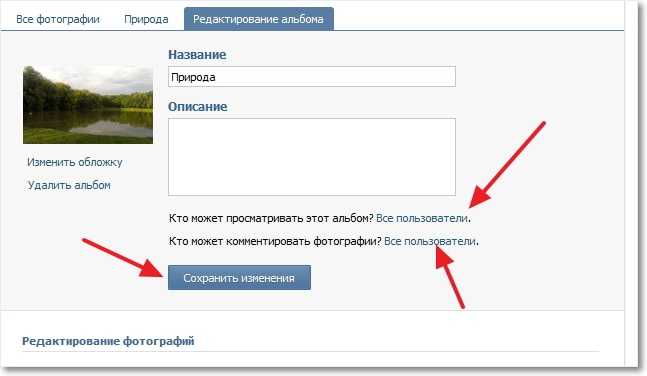 Добавление картинки к номеру – довольно простая затея, но может вызвать трудности у тех, кто не дружит с техникой. Ведь далеко не все владельцы смартфонов – продвинутые пользователи, и это нормально.
Добавление картинки к номеру – довольно простая затея, но может вызвать трудности у тех, кто не дружит с техникой. Ведь далеко не все владельцы смартфонов – продвинутые пользователи, и это нормально.
Сегодня предлагаю поставить фото на контакт в телефоне – с моей помощью. Обычно достаточно штатных средств Андроид. Но на всякий случай дам несколько приложений из Плей Маркета. У них более широкий функционал: можно стилизовать экран разговора и входящего вызова, поставить видео вместо фото, включить картинку на весь экран, добавить фильтр и яркость, установить индивидуальный рингтон, синхронизировать контакты с компьютером.
Содержание
- Встроенные средства
- «Контакты»
- Как удалить старое фото и поставить новое
- Через галерею
- Что делать, если фото не устанавливается
- Google Контакты: установка фото через онлайн-сервис на компьютере, синхронизация с Андроид
- Шаг 1: Настройка «Гугл Контактов» для правильной работы
- Шаг 2: Добавление фото к контакту
- Через приложение и сайт на телефоне
- Через сайт на компьютере
- Сторонние приложения для установки фото на весь экран во время вызова
- Full Screen Caller ID (FSCI)
- True Phone
Встроенные средства
Можно задействовать одну из двух стандартных программ: «Контакты» или «Галерею». В первом случае сначала выбираете контакт, а затем фотку. Во втором – сначала картинку, а потом номер телефона.
В первом случае сначала выбираете контакт, а затем фотку. Во втором – сначала картинку, а потом номер телефона.
Пошаговая инструкция будет на примере Huawei с Андроид 8.0. В зависимости от версии ОС и марки телефона названия и расположение кнопок будут отличаться – о некоторых нюансах тоже расскажу по ходу инструкции.
«Контакты»
Через «Контакты» можно загрузить готовое фото из галереи или сделать моментальный снимок на камеру – фронтальную или заднюю.
Пошаговая инструкция, как поставить фото человека на звонок в Андроиде:
- Запустите программу «Контакты». Ее ярлык может находиться на рабочем столе или в меню приложений.
- Найдите нужного человека в списке. Если его нет в записной книге, создайте новый контакт с помощью одноименной кнопки или значка «+».
- Откроется карточка номера. Кликните «Изменить», чтобы приступить к ее редактированию. Иконка с карандашом в данном случае находится внизу. В других марках телефонов она может располагаться справа вверху.

- Кликните по пустому аватару, по иконке в виде фотоаппарата либо по кнопке «Добавить изображение», если она есть. Выберите способ загрузки фото: сделать моментальный снимок на камеру либо открыть готовый кадр из галереи.
- В первом случае сфотографируйте человека, во втором – добавьте фото из памяти устройства.
- Выберите, какой инструмент использовать для обрезки (всегда или только сейчас): «Галерею» или «Google Фото».
- Расположите круглую рамку на той части фотографии, которую хотите видеть на аватарке, передвинув ее пальцем. Тапните по галочке для сохранения изменений.
- На месте пустого аватара появится картинка. Для окончательного сохранения изменений щелкните по галочке справа вверху либо по кнопке «Сохранить», если таковая имеется.
- Фото отобразится в карточке контакта и в списке номеров. Когда человек позвонит вам или, наоборот, вы его наберете, на экране появится его фото.
Как удалить старое фото и поставить новое
Ход действий для удаления или замены старого фото почти такой же:
- Зайдите в «Контакты», откройте карточку нужного человека и тапните «Изменить».

- Далее нажмите на действующую аватарку. Появится уже знакомое меню, только с дополнительным пунктом – «Удалить фото». Кликните по нему, если хотите оставить аватарку пустой. Либо поставьте другой снимок, используя галерею или камеру.
Через галерею
Установка через галерею предполагает обратный процесс: сначала вы выбираете фото, а затем контакт. Здесь уже нужно заранее подготовить снимок.
Пошаговая инструкция:
- Зайдите в галерею. Откройте папку, в которой хранится нужное фото или картинка.
- Теперь раскройте само изображение.
- Тапните по трем точкам на панели внизу или вверху (в зависимости от версии ОС и марки телефона). Щелкните «Установить как» в появившемся меню.
- Выберите пункт «Фото контакта».
- Вас автоматически перебросят в записную книгу. Найдите нужный контакт и тапните по нему.
- Далее все то же самое: выберите инструмент для обреки, определите часть фото, которое нужно использовать для аватарки и подтвердите сохранение, нажав на галочку.

Что делать, если фото не устанавливается
Фото может не устанавливаться по нескольким причинам. Первая и самая распространенная – контакт, который вы хотите изменить, хранится не в памяти смартфона, а на SIM-карте. Решение простое – скопировать или переместить номер телефона на устройство.
Как это сделать:
- Запустите приложение «Контакты». Найдите проблемный номер телефона и посмотрите, где он хранится. Если на SIM-карте, скорее всего, он будет обозначен соответствующим значком.
- Чтобы скопировать контакт в память устройства, раскройте меню приложения – через кнопку «Еще» с тремя точками. Выберите «Импорт/экспорт».
- Щелкните «Импорт из накопителя: SIM».
- Отметьте галочками те контакты, которые хотите переместить в хранилище телефона. Тапните «Импорт».
- Кликните «Телефон».
- В записной книге появятся копии указанных контактов, только уже без значка симки. При необходимости можете удалить те, что находятся на SIM.
 Но все же не советую это делать, чтобы при смене телефона в будущем никакие номера не потерялись.
Но все же не советую это делать, чтобы при смене телефона в будущем никакие номера не потерялись.
Еще одна причина, по которой фото не прикрепляется к номеру – размер загружаемого снимка. Возможно, он слишком большой. В этом случае попробуйте выбрать другой кадр либо отредактировать текущий: можно обрезать фото или, например, изменить его размер.
Если ничего не помогает, попробуйте перезагрузить телефон, а также освободить память устройства, если она забита. Ошибки в устройствах часто возникают именно по этой причине. Также воспользуйтесь сторонними программами, о которых расскажу ниже.
Google Контакты: установка фото через онлайн-сервис на компьютере, синхронизация с Андроид
Google Контакты – ваша записная онлайн-книга. Она позволяет работать с номерами как с телефона (через мобильное приложение на Андроид), так и с компьютера (через сайт) – и все благодаря синхронизации данных через интернет. Вы создаете контакт, добавляете к нему фото на компьютере – информация обновляется на смартфоне, и наоборот.
Особенно удобно, когда нужно перенести номера с одного телефона на другой. Вы просто входите в свой аккаунт Гугл и на экране появляются те же карточки – с такими же аватарками, именами и другой информацией.
Таким образом, никакие контакты при смене смартфона не потеряются. Ведь даже СИМ-карта – не самый надежное хранилище. Если вы потеряете смартфон, вместе с ним уйдет и симка с записной книгой.
Шаг 1: Настройка «Гугл Контактов» для правильной работы
Чтобы сервис работал бесперебойно и точно ничего не потерял, его нужно настроить: включить синхронизацию контактов, чтобы сервис сам добавлял изменения в записную онлайн-книгу, и выбрать Гугл-аккаунт в качестве места для хранения номеров.
Как включить автоматическую синхронизацию номеров и импортировать все контакты в аккаунт Гугл:
- При первом запуске Google Контактов вам сразу предложат включить автозагрузку и синхронизацию. Сделайте это. Все ранее добавленные номера, вне зависимости от того, где они хранились – на телефоне или SIM, отправятся в сервис и станут доступны не только на телефоне, но и на ПК.

- Также подтвердите импорт телефонов из SIM-карты.
- Для ручной синхронизации, если автоматическая не будет срабатывать, зайдите в настройки. Для этого тапните по профилю справа вверху и выберите одноименный пункт.
- Щелкните «Настройки синхронизации». Выберите учетную запись.
- Процесс обновление данных сразу начнется, подождите, пока он завершится.
Активировать синхронизацию также можно через настройки Андроид:
- Запустите ярлык в виде шестеренки – на рабочем столе или в меню приложений. Зайдите в раздел «Аккаунты».
- Выберите тип учетных записей «Google».
- Раскройте меню своего аккаунта. Активируйте переключатель «Контакты». Затем включите принудительную синхронизацию, что она началась именно сейчас.
Готово – все существующие телефоны перенесены в записную онлайн-книгу. Теперь, чтобы новые номера отправлялись сразу в аккаунт Гугл, выберите его основным хранилищем контактов. Как это сделать:
- Откройте приложение и зайдите в его настройки.
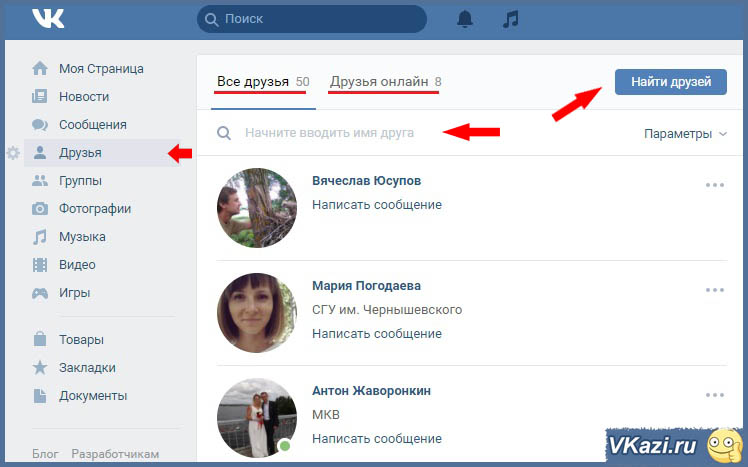
- Выберите «Аккаунт для новых контактов».
- Укажите нужную учетку Гугл. Все – на этом настройка завершена.
Шаг 2: Добавление фото к контакту
На смартфоне можете можно пользоваться приложением или мобильной версией сайта. Сильной разницы в интерфейсе там нет. Для компьютера подойдет только сайт.
Через приложение и сайт на телефоне
Итак, как прикрепить фото к номеру в Google Контактах:
- Запустите программу. Выберите существующую карточку либо добавьте новую с помощью иконки «+».
- Кликните по карандашу справа вверху, чтобы перейти к режиму редактирования.
- В мобильной версии сайта карандаш будет находиться справа внизу.
- Щелкните «Изменить».
- Выберите способ загрузки фото: камера, галерея или недавнее фото.
- Также можно зайти в «Google Фото» и в «Иллюстрации» (онлайн-коллекция картинок на любой вкус).
- Расположите круг на нужном месте фото и нажмите «Выбрать».
- Сохраните изменения.
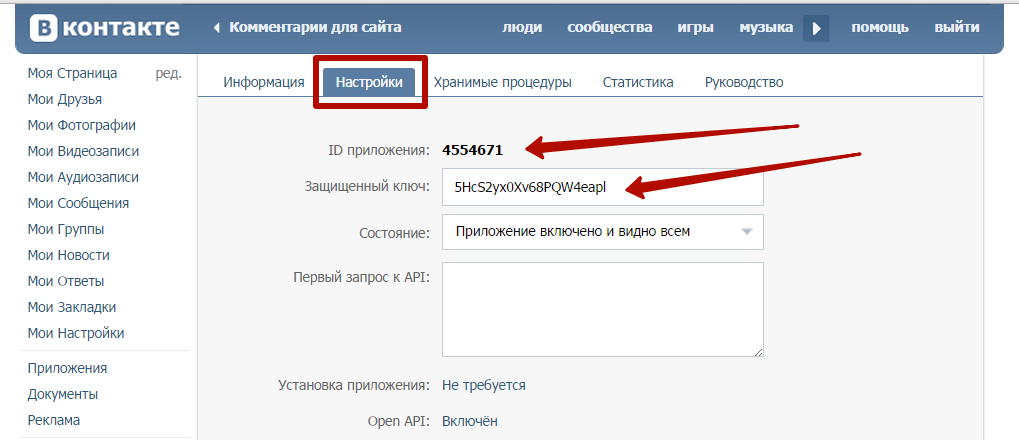
- Новая аватарка появится в приложении и на сайте, который можно открыть через ПК.
Через сайт на компьютере
Если нужные фото хранятся на компьютере, не копируйте их на смартфон, выполните все манипуляции прямо на ПК:
- Перейдите на сайт Google Контактов. Войдите в свою учетную запись.
- Во вкладке «Контакты» наведите стрелку мыши на имя – кликните по иконке в виде карандаша.
- Либо нажмите на кнопку «Изменить» в самой карточке номера.
- Щелкните по карандашу, который расположен на аватарке. Нажмите «Изменить изображение».
- Выберите картинку в «Иллюстрациях» или в «Google Фото». Либо перейдите в «Фото с компьютера» и загрузите файл, который хранится на жестком диске ПК. Также можно сделать снимок на веб-камеру.
- Выделите фото в «Проводнике Windows» и нажмите «Открыть».
- Обрежьте и поверните картинку как вам нужно и щелкните «Готово».
- Сохраните изменения.
- Новое фото отобразится в карточке на сайте.
 Внизу будет история изменений с точным временем, когда они были внесены.
Внизу будет история изменений с точным временем, когда они были внесены. - Та же картинка появится в приложении «Контакты» на телефоне.
Сторонние приложения для установки фото на весь экран во время вызова
Программа от другого разработчика полезна в нескольких случаях. Например, в вашем смартфоне не оказалось нужной функции – все перерыли, но иконки с аватаркой не нашли. Такое может случиться, если у вас старенькая модель телефона. Если «Google Контакты» вам не подходят по какой-то причине, скачайте приложения ниже.
Вторая проблема, которая может возникнуть – при звонке фото отображается не на всем экране, а только в маленьком кружке. К сожалению, во многих смартфонах есть такой недочет – отсутствие полноэкранного режима. Решается он тоже сторонней программой.
Покажу несколько приложений-звонилок – они точно размесят фото на весь экран и предложат массу других «плюшек». При первом запуске предоставьте программам соответствующие разрешения – для управления звонками и контактами, чтобы они работали бесперебойно.
Full Screen Caller ID (FSCI)
Full Screen Caller ID поставит на контакт не только фото, но и видео. Можно снять кадры в моменте или загрузить готовые из галереи. Также есть коллекция встроенных анимированных тем. Можно поставить одни живые обои сразу на все номера, чтобы изменить стандартную заставку на экране входящего вызова.
В настройках можно установить свой рингтон на звонок и поменять внешний вид программы.
Если вам наскучила круглая аватарка, поменяйте ее форму: выберите квадрат, ромб, ромашку, сердечко и т.д.
Что еще интересного есть в приложении:
- Ответ или отклонение вызова с помощью классических кнопок – хорошая новость для тех, кому надоели стандартные ползунки Андроид. Зеленую и красную кнопки можно поменять местами, включить или выключить текст на них.
- Блокировка раздражающих контактов.
- Настройка клавиши для быстрого набора определенных номеров.
- Преобразование текста в речь: программа может прочитать вслух, кто вам звонит.

Приложением можно пользоваться бесплатно либо по подписке. Последняя стоит от 1,2 до 9,5 евро. В бесплатной версии будут некоторые ограничения и реклама.
Как поставить фото на контакт с помощью этой программы:
- Запустите приложение. На первом же экране выберите основную тему для звонков (если на звонящем номере нет фото, на экране появится эта анимированная картинка). С помощью тумблеров включите текст на зеленой и красной кнопках или поменяйте их местами, если нужно. Нажмите на стрелку «Вперед».
- Теперь предоставьте программе все необходимые разрешения. Без них она работать не будет. Первое разрешение – использование оверлея. Нажмите «Принять» и включите наложение FSCI поверх других приложений.
- Снова кликните «Принять». Щелкните «Настроить», чтобы разрешить программе выполнять вызовы и управлять ими. Далее предоставьте доступ к контактам.
- На экране появится записная книга. Как видим, на номерах без фото установлена аватарка с основной темой, которую мы выбрали на первом шаге.
 Найдите и откройте карточку нужного контакта.
Найдите и откройте карточку нужного контакта. - С помощью специальных кнопок выберите, что нужно добавить на фон вызова: фото с камеры или из галереи, видео или тему из встроенной коллекции.
- Если указали видео, выберите способ загрузки ролика в сервис: съемка на камеру в режиме реального времени, галерея или онлайн-коллекция.
- Если указали фото, нажмите «+».
- Выберите фото из галереи. Нажмите «Сохранить».
- Картинка в карточке контакта тут же поменяется.
True Phone
True Phone похож интерфейсом на стандартный «Телефон» и «Контакты». Только функций здесь гораздо больше. Что есть в наличии:
- Разделы с избранными номерами и группами. Телефоны распределены по отдельным папкам: мессенджеры, SIM-карта, память устройства, аккаунты Гугл. Можно создавать свои группы с любым названием: семья, работа и т. д.
- Тонкая настройка экрана разговора и входящего звонка: ориентация полноэкранного фото, разные формы аватарок, наложение фильтра, добавление яркости и контраста, стили кнопок для ответа (Google, iPhone, Meizu и т.
 д.), затенение картинки.
д.), затенение картинки. - Добавление другой информации в карточку контакта: адрес проживания, мессенджеры, отношение (брат, коллега, друг и т. д.), заметки, электронная почта, веб-сайт, день рождения. Все данные о человеке будут собраны в одном месте.
- Озвучка имени звонящего контакта.
- Поддержка двух SIM-карт.
- Запись звонков, в том числе автоматическая для всех входящих или исходящих.
- Установка отдельного рингтона на контакт.
- Показ оператора и региона, к которому относится звонящий номер – в журнале вызовов.
- Разные темы интерфейса: светлая, темная, цветная.
- Оптимизация контактов. Программа сама ищет дублированные записи и предлагает их объединить в одну карточку.
- Импорт и экспорт контактов.
Программой можно пользоваться бесплатно. Спустя 7 дней после установки появится реклама. Ее можно по желанию отключить, купив подписку. Стоит от 1 до 10 евро.
Как поставить фото на контакт и настроить другие полезные параметры:
- Запустите приложение и предоставьте ему все необходимые разрешения.

- Перейдите во вкладку «Контакты» на верхней панели. Найдите и откройте карточку с нужным человеком.
- Тапните по пустому аватару вверху либо по текущей картинке, если ранее добавляли какое-то фото. Выберите способ загрузки: с помощью камеры или из галереи. Сделайте снимок в режиме реального времени либо выберите изображение из памяти устройства.
- Фото сразу появится в карточке. При необходимости поменяйте мелодию звонка для этого человека.
- Добавьте иную информацию в карточку контакта с помощью кнопки внизу: еще один телефон, электронную почту, адрес, заметку, мессенджер и т. д.
- Далее вернитесь к списку контактов. Тапните по трем точкам справа внизу. Зайдите в настройки.
- Откройте раздел «Входящие/текущие вызовы».
- Перейдите в меню «Входящий звонок».
- Раскройте меню «Стиль фото».
- Укажите ориентацию фото на полном экране (горизонтальную или вертикальную – первые два пункта) либо выберите иную форму маленькой аватарки.
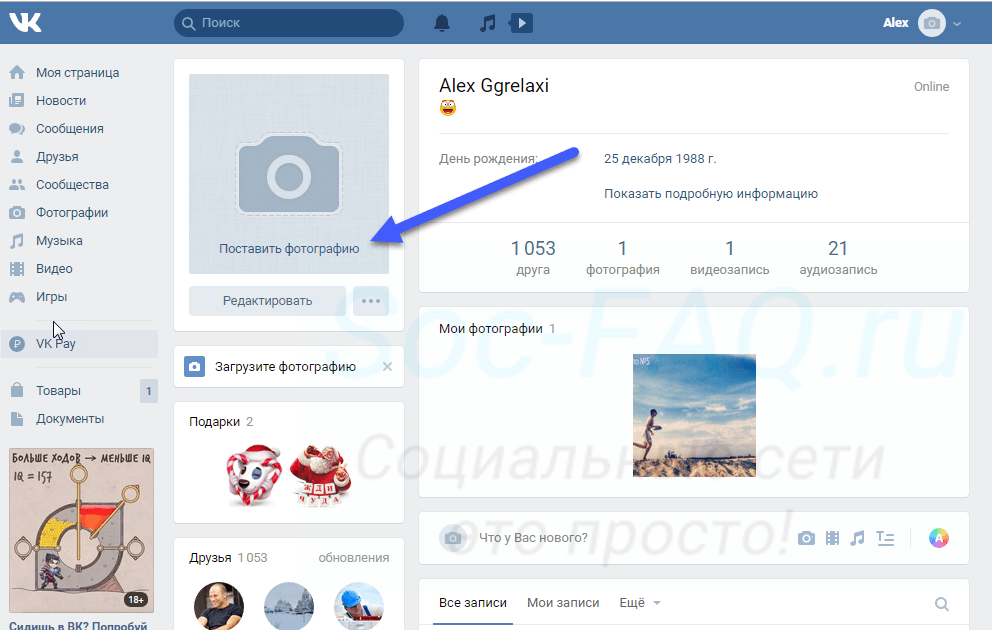 Нажмите «ОК» для сохранения.
Нажмите «ОК» для сохранения. - Далее укажите вид кнопок для ответа.
- Включите затенение и настройте его прозрачность. Выберите, скрывать или показывать данные о контакте во время вызова. Отключите при необходимости верхнюю строку состояния, чтобы полноэкранный режим звонка был действительно таковым, без дополнительных иконок.
- Таким же образом настройте экран разговора (он появляется, когда вы берете трубку): здесь все то же самое, только без кнопок ответа.
- В том же разделе «Входящие/текущие вызовы» настройте фильтр для фото, яркость, контраст, насыщенность. Нажмите «ОК».
- Прокрутите список настроек чуть ниже. При желании включите озвучку имени звонящего.
***
Прикрепить фото к контакту можно через само приложение «Контакты» или через галерею. В большинстве Андроид-систем есть встроенная функция, поэтому сторонние программы скачивать необязательно.
Если во время вызова фото помещается в маленькую круглую аватарку, скачайте стороннее приложение – для включения полноэкранного режима. В FSCI можно установить не только фото, но и видео. Плюс там есть живые обои для экрана вызова – единые для всех номеров. В TruePhone можно настроить ориентацию фото во весь экран, поставить отдельный рингтон на контакт и включить озвучку имени при входящем. Google Контакты подойдут тем, кто хочет работать с записной книгой на компьютере: настройте синхронизацию и все изменения будут автоматически отправляться на смартфон.
В FSCI можно установить не только фото, но и видео. Плюс там есть живые обои для экрана вызова – единые для всех номеров. В TruePhone можно настроить ориентацию фото во весь экран, поставить отдельный рингтон на контакт и включить озвучку имени при входящем. Google Контакты подойдут тем, кто хочет работать с записной книгой на компьютере: настройте синхронизацию и все изменения будут автоматически отправляться на смартфон.
Обложка: кадр из промо-видео Full Screen Caller ID
Как вручную добавить фотографию к контакту на iPhone или iPad
Быстрые ссылки
- Как вручную добавить фотографию к контакту с помощью приложения «Контакты»
- Как вручную добавить фотографию к контакту с помощью приложения «Фотографии»

Связано: Как скрыть фотографии контактов в сообщениях на iPhone
Если вы дружите с кем-то на Facebook, его контактная информация и фотография автоматически добавляются в его карточку контакта на вашем телефоне. Но если вы не подключаетесь к Facebook или у вас есть контакт, которого нет на Facebook, вам нужно будет добавить эту фотографию вручную. Когда вы это сделаете, оно будет отображаться на экране каждый раз, когда этот человек звонит вам, а также рядом с его именем, когда он отправляет вам текстовое сообщение на iPhone 6 или более поздней версии. (Конечно, вы также можете скрыть эти фотографии контактов, если захотите.) Вот как все это работает.
Чтобы добавить фотографию к контакту непосредственно в приложении «Контакты», коснитесь значка «Контакты» на главном экране.
Найдите контакт, которому вы хотите добавить фотографию, откройте его и нажмите «Изменить» в правом верхнем углу экрана.
На экране редактирования контакта нажмите «добавить фото» рядом с именем контакта.
Чтобы добавить фотографию к контакту, вы можете либо сделать фотографию, если вы в данный момент находитесь с этим человеком, либо выбрать фотографию из своей фототеки. В нашем примере мы собираемся добавить фотографию, которая есть в нашей библиотеке фотографий, поэтому мы нажимаем «Выбрать фотографию».
Найдите фотографию в своей библиотеке фотографий, которую хотите использовать, и коснитесь ее. На фотографии появится кружок. Переместите фотографию под круг, пока круг не окружит часть фотографии, которую вы хотите использовать на контакте. Когда у вас есть фотография, расположенная там, где вы хотите, нажмите «Выбрать».
Фотография отображается в кружке рядом с именем контакта. Если фотография не совсем правильная, вы можете нажать «редактировать» под фотографией, чтобы изменить ее. В противном случае нажмите «Готово».
Когда вы редактируете фотографию контакта, вы можете сделать другую фотографию, выбрать другую фотографию из своей библиотеки фотографий, отредактировать текущую фотографию или удалить фотографию.
Когда вы закончите, рядом с именем появится фотография.
Вы также можете вручную добавить фотографию к контакту с помощью приложения «Фотографии». Для этого коснитесь значка «Фото» на главном экране.
Найдите фотографию, которую хотите использовать для определенного контакта, и нажмите на нее. Фотография отображается с параметрами в нижней части экрана. Нажмите кнопку «Поделиться» в левом нижнем углу.
На экране «Поделиться» нажмите «Назначить контакту».
Найдите контакт, к которому вы хотите добавить выбранную фотографию, и нажмите на этот контакт.
Как и в первом способе, на картинке получается круг. Перемещайте изображение до тех пор, пока оно не будет расположено так, как вы хотите, и нажмите «Выбрать».
Теперь при просмотре контакта вы увидите выбранную картинку рядом с именем контакта.
Если вы хотите отредактировать фотографию, нажмите «Изменить» в правом верхнем углу экрана, как мы описали в первом разделе выше.
Добавление фотографии вручную любым способом позволяет использовать любую фотографию для контакта.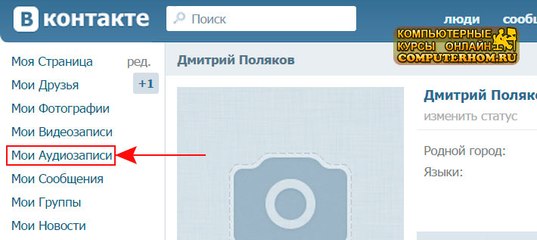 Это не обязательно должна быть фотография этого человека. Может быть, у вас есть забавная фотография вас двоих, которую вы хотите видеть, когда вам звонят или пишут сообщения.
Это не обязательно должна быть фотография этого человека. Может быть, у вас есть забавная фотография вас двоих, которую вы хотите видеть, когда вам звонят или пишут сообщения.
Как установить фото контакта на Android? [Ответ 2023] — Droidrant
Один из способов изменить изображение контакта на устройстве Android — отредактировать карточку контакта в меню настроек. Коснитесь контакта и выберите кнопку «Изменить» или значок карандаша, чтобы открыть меню редактирования контакта. Выберите новую фотографию или фотографию из Галереи и обрежьте изображение по размеру карты. Нажмите «Сохранить», чтобы сохранить изменения, и теперь новое изображение должно быть синхронизировано на всех ваших устройствах. Изменить изображение карточки контакта легко, но для этого требуется немного терпения.
Затем откройте приложение контактов. Затем коснитесь значка карандаша (также называемого кнопкой редактирования). Оттуда выберите фотографию, которую хотите использовать в качестве изображения контакта. В некоторых случаях вам, возможно, придется обрезать изображение, чтобы оно соответствовало контактной информации. Если вы не хотите обрезать фотографию, сначала спросите разрешения у другой стороны. Как только они согласятся, вы можете внести изменения в изображение контакта.
В некоторых случаях вам, возможно, придется обрезать изображение, чтобы оно соответствовало контактной информации. Если вы не хотите обрезать фотографию, сначала спросите разрешения у другой стороны. Как только они согласятся, вы можете внести изменения в изображение контакта.
Как добавить свое изображение в список контактов?
Если у вас Samsung Galaxy S5, вам может быть интересно, как поместить мою фотографию в мои контакты на Android. Хорошая новость в том, что вы можете. Просто следуйте простым шагам ниже. Убедитесь, что вы обновили операционную систему Android до последней версии. Затем вы можете легко изменить фотографию, связанную с любым контактом. Вы также можете удалить старые и устаревшие фотографии, связанные с вашими контактами. И помните, вы всегда можете изменить изображение, связанное с конкретным контактом, если хотите.
Чтобы добавить изображение в контакты на Android, вам потребуется приложение Stock Contacts. Вы можете найти это в настройках вашего телефона или в приложении «Контакты». На стандартном телефоне Android вам нужно будет нажать кнопку меню с тремя точками, чтобы получить к нему доступ. Оттуда вы можете нажать на значок изображения, чтобы увидеть изображение контакта. Убедитесь, что у вас есть их согласие, прежде чем публиковать их фото на их телефоне.
На стандартном телефоне Android вам нужно будет нажать кнопку меню с тремя точками, чтобы получить к нему доступ. Оттуда вы можете нажать на значок изображения, чтобы увидеть изображение контакта. Убедитесь, что у вас есть их согласие, прежде чем публиковать их фото на их телефоне.
Как показать изображение, когда я кому-то звоню?
В большинстве случаев Android отображает общую печатную букву рядом с фотографией контакта, когда он не выбран. В таких случаях вы можете выбрать изображение, которое будет отображаться при вызове контакта. Вы можете настроить изображение для каждого контакта отдельно или назначить его для всего списка. Процесс изменения изображения контакта может различаться в зависимости от версии Android и производителя телефона.
На iPhone вы могли заметить, что ваши контакты не показывают свое полное изображение, когда вы разговариваете по телефону. Это связано с тем, что Apple изменила дизайн iOS, чтобы упростить управление несколькими учетными записями.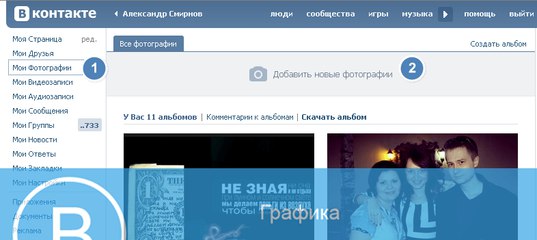 Однако в Android 9 появилась возможность показывать картинку при звонке кому-то. Вы можете сделать это, переместив контакт с SIM-карты на телефон. Откройте экран контактов и нажмите «Изменить», чтобы изменить контакты. На следующем экране вы увидите номер SIM-карты и номер телефона, а также цветной кружок с изображением вашей камеры. Сделав это, вы можете получить доступ к своей картинной галерее и изменить ее размер.
Однако в Android 9 появилась возможность показывать картинку при звонке кому-то. Вы можете сделать это, переместив контакт с SIM-карты на телефон. Откройте экран контактов и нажмите «Изменить», чтобы изменить контакты. На следующем экране вы увидите номер SIM-карты и номер телефона, а также цветной кружок с изображением вашей камеры. Сделав это, вы можете получить доступ к своей картинной галерее и изменить ее размер.
Как синхронизировать мои Google Фото с моими контактами?
Если вы часто пользуетесь Google Фото, вам нужно знать, как синхронизировать контакты с фотографиями. Эта функция позволяет автоматически создавать резервные копии ваших фотографий. Однако, если вы хотите сохранить конфиденциальность своих фотографий, вам необходимо отключить синхронизацию, чтобы избежать их случайного удаления. Чтобы отключить синхронизацию, просто снимите флажок в меню настроек. После отключения синхронизации ваши контакты больше не будут отображаться на вашем устройстве.
Чтобы синхронизировать фотографии с контактами на устройстве Android, просто откройте Google Фото на своем устройстве и выберите «Экспорт» в раскрывающемся меню с тремя вертикальными точками. Фотографии автоматически загрузятся и появятся в файловом менеджере вашего телефона. После переноса фотографий вы можете выбрать, какие из них синхронизировать с вашей учетной записью Google. Вы также можете выбрать, хотите ли вы перенести эти фотографии на свой компьютер или в другой сервис.
Фотографии автоматически загрузятся и появятся в файловом менеджере вашего телефона. После переноса фотографий вы можете выбрать, какие из них синхронизировать с вашей учетной записью Google. Вы также можете выбрать, хотите ли вы перенести эти фотографии на свой компьютер или в другой сервис.
Чтобы избежать проблемы с отсутствием или неполной синхронизацией, убедитесь, что вы используете хорошее подключение к Интернету. Отключение автоматической синхронизации приведет к перезапуску процесса синхронизации. Кроме того, вы можете отключить автоматическую синхронизацию, отключив энергосбережение телефона. Если вы уже выполнили все эти шаги, вы обнаружите, что включение автоматической синхронизации решает вашу проблему.
Как изменить фото контакта на Samsung Galaxy?
Если вы хотите обновить фото своих контактов на Samsung Galaxy, вы можете сделать это через меню настроек телефона. По умолчанию телефон автоматически набирает выбранные контакты. Однако вы можете изменить фотографию любого контакта, выполнив несколько простых шагов. Вот шаги:
Вот шаги:
Сначала откройте приложение контактов на вашем Samsung Galaxy. После того, как вы открыли приложение контактов, коснитесь значка карандаша, который вы хотите отредактировать. Затем вы можете выбрать фотографию из галереи или выбрать изображение из галереи изображений. После выбора фотографии нажмите «Готово», чтобы сохранить новую. После этого фотография появится на странице профиля контакта. Когда вы закончите, вам нужно будет изменить другие данные о человеке.
Добавление фотографии в профиль контакта аналогично редактированию изображения контакта. После добавления фотографии человек будет связан с ней в телефоне, контактах и новостных приложениях. Он также будет связан с контактом на дисплее VIP и автомобильной громкой связью, если ваш телефон поддерживает такие функции. Если вы пытаетесь добавить изображение к контакту, вам нужно убедиться, что изображение имеет соответствующий размер.
Как изменить изображение профиля на Samsung?
Изображение профиля — это первое, что люди видят при входе на ваше устройство Samsung. Изменить его просто. Просто коснитесь трех вертикальных линий в правом нижнем углу устройства Samsung и выберите новую фотографию. Вы можете сделать новую фотографию или выбрать одну из последней камеры. Затем нажмите «Установить как изображение профиля» и подтвердите свой выбор. Вы также можете изменить изображение из галереи вашего устройства.
Изменить его просто. Просто коснитесь трех вертикальных линий в правом нижнем углу устройства Samsung и выберите новую фотографию. Вы можете сделать новую фотографию или выбрать одну из последней камеры. Затем нажмите «Установить как изображение профиля» и подтвердите свой выбор. Вы также можете изменить изображение из галереи вашего устройства.
Чтобы изменить изображение профиля, перейдите в приложение «Телефон». Выберите значок, который выглядит как сердце. Откроется ваша карточка контакта. Если у вас несколько учетных записей, возможно, вам придется сначала открыть приложение «Контакты». Это изменит вашу картину. Теперь вы можете выбрать новое изображение профиля. Не забудьте выбрать тот, который лучше всего соответствует вашей личности. Если вы хотите увеличить или уменьшить изображение своего профиля, вы можете выбрать параметр «Изменить размер изображения профиля».
Откуда берутся фотографии контактов Android?
Пользователи Android могут изменить фотографии контактов, посетив приложение галереи. Вы также можете выбрать фотографию из галереи вашего телефона. Выбрав изображение, вы можете обрезать его или изменить его размер. Чтобы изменить изображение, вы должны согласиться с Политикой конфиденциальности и Условиями использования. Новая фотография появится в карточке контакта. Когда вы закончите, нажмите кнопку «Сохранить», чтобы он синхронизировался на всех ваших устройствах Android.
Вы также можете выбрать фотографию из галереи вашего телефона. Выбрав изображение, вы можете обрезать его или изменить его размер. Чтобы изменить изображение, вы должны согласиться с Политикой конфиденциальности и Условиями использования. Новая фотография появится в карточке контакта. Когда вы закончите, нажмите кнопку «Сохранить», чтобы он синхронизировался на всех ваших устройствах Android.
Чтобы восстановить фотографии контактов, вы можете использовать стороннее приложение. Загрузите приложение Android Contact Photos из магазина Google Play. Приложение синхронизирует ваши фотографии контактов с веб-альбомом Picasa под названием Android Contact Photos. Вам нужно будет включить эту услугу, прежде чем вы сможете использовать фотогалерею вашего телефона. Кроме того, вы должны разрешить приложению доступ к вашей учетной записи Google для синхронизации фотографий.
Как использовать Google Фото на Android?
Если у вас есть устройство Android, вы, вероятно, слышали о Google Фото. Этот сервис имеет множество функций, таких как простое резервное копирование и обмен фотографиями, возможность отдельной печати и архивирования снимков экрана и многое другое. Тем не менее, он не очень интуитивно понятен в использовании, и нет подробного руководства для начала работы. Ближе всего к руководству по началу работы находится страница часто задаваемых вопросов Google, но даже в этом случае у вас могут возникнуть вопросы.
Этот сервис имеет множество функций, таких как простое резервное копирование и обмен фотографиями, возможность отдельной печати и архивирования снимков экрана и многое другое. Тем не менее, он не очень интуитивно понятен в использовании, и нет подробного руководства для начала работы. Ближе всего к руководству по началу работы находится страница часто задаваемых вопросов Google, но даже в этом случае у вас могут возникнуть вопросы.
Чтобы загрузить несколько фотографий, перейдите в приложение Google Фото. Выберите фотографии, которые вы хотите загрузить. Перейдите к значку с тремя точками и выберите «Загрузить». Затем приложение загрузит выбранные фотографии. После загрузки вы можете просмотреть все сделанные фотографии. Кроме того, вы можете выбрать фотографии по дате. Если вы делаете снимки в определенные дни, поставьте галочки напротив них и нажмите «Скачать».
После загрузки приложения войдите в свою учетную запись Google. Перейдите в раздел «Фото» и выберите «Мои фото».
